Ondervragen
Probleem: hoe verhelp ik de vergrendelde fout van het Steam-inhoudsbestand?
Hallo. Ik probeerde een Path of Exile-game via Steam bij te werken en kreeg de foutmelding 'Contentbestand vergrendeld'. Dit is nog nooit eerder gebeurd. Ik wil net als iedereen kunnen genieten van de nieuwe patch. Kan ik iets doen om dit op te lossen? Bij voorbaat bedankt.
Opgelost antwoord
Steam is het grootste gamingplatform ter wereld, met meer dan 30.000 games, DLC's, video's, opmerkingen, recensies en andere inhoud. Op elk willekeurig moment zijn er ongeveer 20 miljoen mensen ingelogd op het platform,[1], dus de technici doen er alles aan om het voor al zijn gebruikers soepel te laten verlopen.
Helaas betekent dat niet dat spelers nooit problemen tegenkomen - Steam-games starten niet, accounts worden gekaapt,[2]schijf schrijffoutenen andere optreden. Steam-inhoudsbestand vergrendeld is een van de recente problemen die gamers tegenkwamen.
Inhoudsbestand vergrendeld Steam-fout treedt op wanneer u probeert een nieuwe game te downloaden of de bestaande in de Steam-bibliotheek bij te werken. Problemen met downloaden en bijwerken kunnen ongetwijfeld aanzienlijke downtime voor gamers veroorzaken, en in plaats van: terwijl ze hun favoriete titels spelen, worden ze gedwongen op zoek te gaan naar manieren om het vergrendelde inhoudsbestand Steam fout.
Tijdens het updateproces van een game komen gebruikers de volgende vergrendelde Steam-inhoudsbestandsfout tegen:
Stoom – Fout
Er is een fout opgetreden tijdens het updaten van [game] (inhoudsbestand vergrendeld):
C:\\Program Files (x86)\\Steam\\steamapps\\[spelnaam]
Zie de Steam-ondersteuningssite voor meer informatie
Helaas biedt de vergrendelde fout van het Steam-inhoudsbestand niet veel details om een eenvoudige oplossing uit te voeren. Gebruikers meldden dat het probleem zich plotseling voordeed, allemaal nadat ze geen problemen hadden met het updaten van de specifieke game. In sommige gevallen kunnen spelers worden uitgesloten van het spel omdat het niet mogelijk is om het bij te werken naar de nieuwste versie.
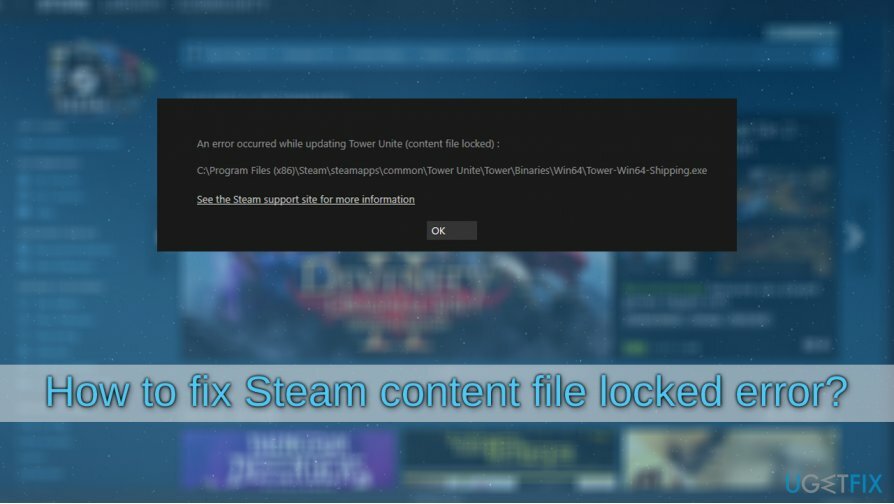
Het is niet verwonderlijk dat er verschillende manieren zijn om Steam-inhoudsbestandsvergrendelingsfout op te lossen, omdat er geen universele oplossing is die voor iedereen zou werken. Als u zich afvraagt welke oplossing voor u zou werken, hangt dit sterk af van uw systeemconfiguratie, geïnstalleerde programma's, machtigingen en vele andere factoren. Controleer dus de oplossingen die we hieronder bieden, en ten minste één ervan zou u moeten helpen met het probleem.
Voordat u begint, willen we echter graag dat u een oplossing aanbiedt met: ReimageMac-wasmachine X9. Onder bepaalde omstandigheden kan het u helpen om de Steam-fout met inhoudsbestand automatisch op te lossen. Als het niet heeft geholpen, gaat u verder met de onderstaande oplossingen.
repareren 1. Start Steam met beheerdersrechten
Om een beschadigd systeem te repareren, moet u de gelicentieerde versie van Reimage Reimage.
Een van de meest primitieve, maar effectieve oplossingen om de Steam Content-bestandsvergrendelingsfout op te lossen, is om het platform te starten met verhoogde machtigingen. Hier is hoe het te doen:
- druk op Win + E op je toetsenbord
- Navigeer naar de volgende locatie (let op: dit kan verschillen als je Steam niet in een standaardlocatie):
C:\\Program Files (x86)\\Steam
- Scroll naar beneden tot je de. vindt steam.exe het dossier
- Klik met de rechtermuisknop erop en selecteer Als administrator uitvoeren
- Als Gebruikersaccount controle verschijnt, klik op Ja
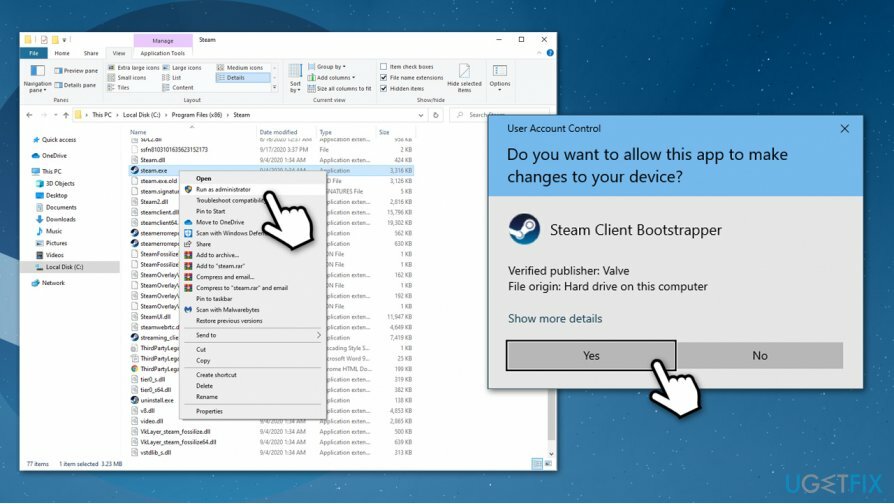
- Probeer de update of een game opnieuw te downloaden om te zien of het probleem is verholpen
repareren 2. Controleer uw beveiligingssoftware
Om een beschadigd systeem te repareren, moet u de gelicentieerde versie van Reimage Reimage.
Al te agressieve beveiligingssoftware kan soms voorkomen dat bepaalde gamebestanden worden gedownload, waardoor ze ten onrechte als kwaadaardig worden bestempeld. Om dit te voorkomen, kunt u de realtimebeveiligingsfunctie tijdelijk uitschakelen en proberen de problematische bestanden opnieuw te downloaden.
Er zijn geen universele richtlijnen voor het uitschakelen van real-time bescherming, aangezien het allemaal afhangt van de beveiligingssoftware die u gebruikt. Bezoek dus de officiële website van uw anti-malwareprogramma en vind de instructies daar.
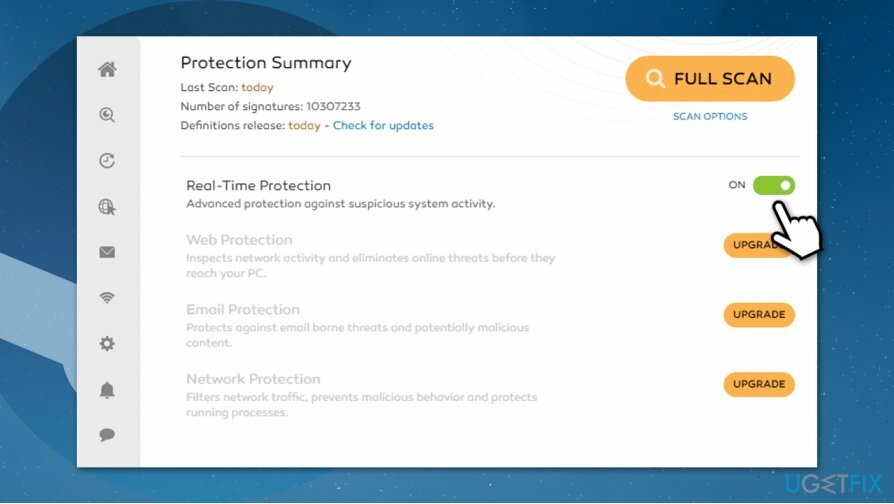
repareren 3. Integriteit van gamebestanden verifiëren
Om een beschadigd systeem te repareren, moet u de gelicentieerde versie van Reimage Reimage.
- Open Stoom en ga naar je Bibliotheek
- Klik met de rechtermuisknop op het problematische spel en selecteer Eigenschappen
- Ga naar Lokale bestanden tabblad
- Klik op Controleer de integriteit van gamebestanden...
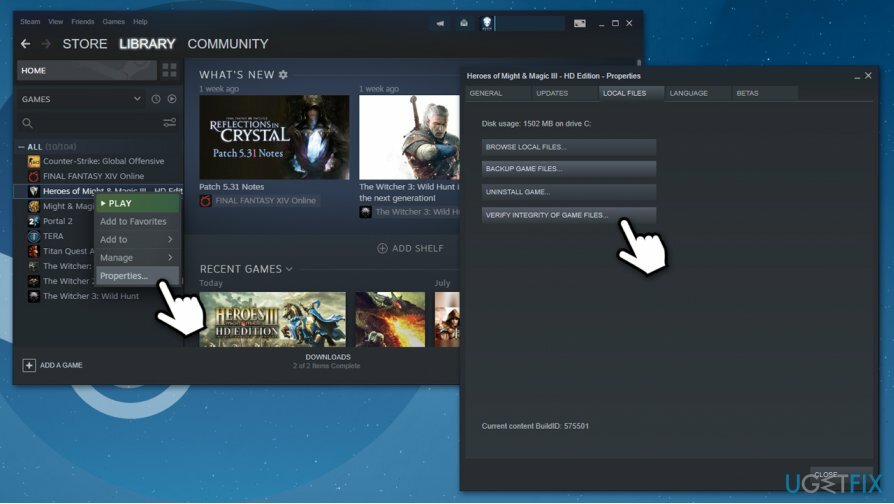
- Wacht tot het proces is voltooid en controleer of het probleem met het vergrendelde Steam Content-bestand nog steeds aanwezig is.
Als dat niet heeft geholpen, kun je ook proberen om installeer het problematische spel opnieuw.
repareren 4. Verwijder het problematische bestand
Om een beschadigd systeem te repareren, moet u de gelicentieerde versie van Reimage Reimage.
Als u de vergrendelde foutmelding van het Steam-inhoudsbestand bekijkt, krijgt u meestal details over waar het problematische bestand zich bevindt. Het enige dat u hoeft te doen, is naar de genoemde locatie gaan en proberen het bestand te verwijderen en vervolgens opnieuw proberen een game bij te werken. Het bestand zou zich in de map "downloaden" in de Steam-map moeten bevinden:
C:\\Program Files (x86)\\Steam\\steamapps\\downloading
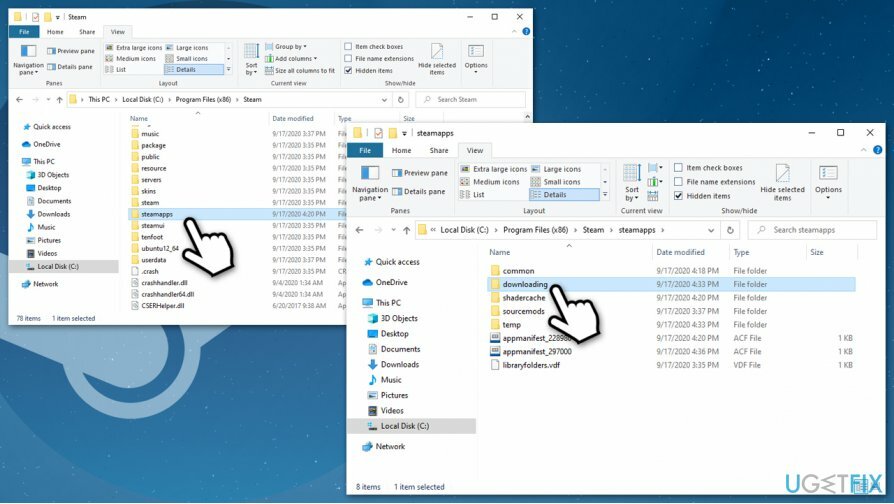
repareren 5. Voer de opdracht check disk uit via de opdrachtprompt
Om een beschadigd systeem te repareren, moet u de gelicentieerde versie van Reimage Reimage.
In sommige gevallen kunnen problemen met de harde schijf de vergrendelfout van het Steam Content-bestand veroorzaken. Daarom moet u de opdrachtprompt openen en de schijfcontrole uitvoeren:
- Typ in cmd in Windows zoeken
- Klik met de rechtermuisknop op Opdrachtprompt resultaat en kies Als administrator uitvoeren
- Typ de volgende opdracht en druk op Binnenkomen:
chkdsk c: /f /r /x
- Als u een foutmelding krijgt waarin wordt beweerd dat het volume in gebruik is, typt u de letter "ja” en druk vervolgens op Binnenkomen alweer
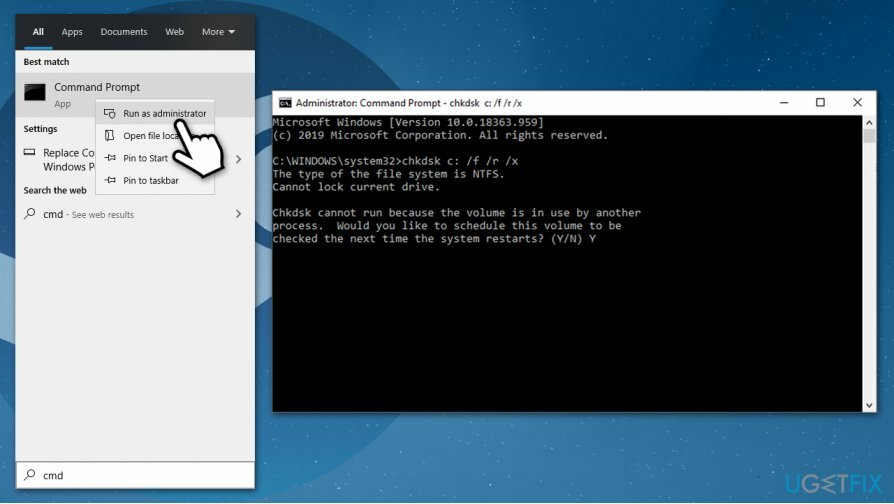
- De controleschijf wordt uitgevoerd de volgende keer dat u uw pc opnieuw opstart.
repareren 6. Winsock opnieuw instellen
Om een beschadigd systeem te repareren, moet u de gelicentieerde versie van Reimage Reimage.
Sommige gebruikers zeiden dat het resetten van Winsock[3] hielp hen het probleem op te lossen. Hier is hoe het te doen:
- Open Opdrachtprompt als beheerder zoals uitgelegd in de vorige stap
- Typ de volgende opdracht en druk op Binnenkomen:
netsh winsock reset
-
Opnieuw opstarten uw machine
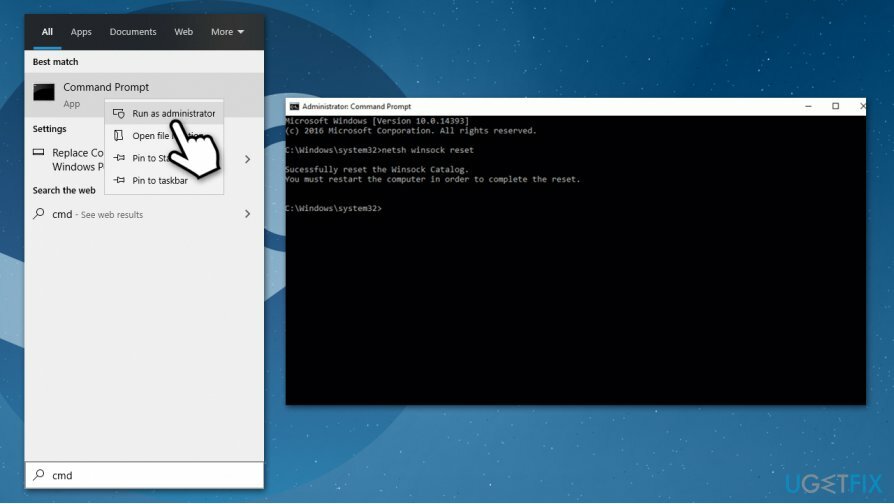
repareren 7. Steam opnieuw installeren
Om een beschadigd systeem te repareren, moet u de gelicentieerde versie van Reimage Reimage.
Als geen van de bovenstaande oplossingen voor u heeft gewerkt, moet u Steam helemaal opnieuw installeren. Veel gebruikers beweerden dat dit erin slaagde een permanente Steam-inhoudsbestand vergrendelde foutcorrectie te bereiken.
- Typ in Controlepaneel in Windows zoeken en druk op Binnenkomen
- Ga naar Programma's > Een programma verwijderen
- Vinden Stoom,klik met de rechtermuisknop en selecteer Verwijderen
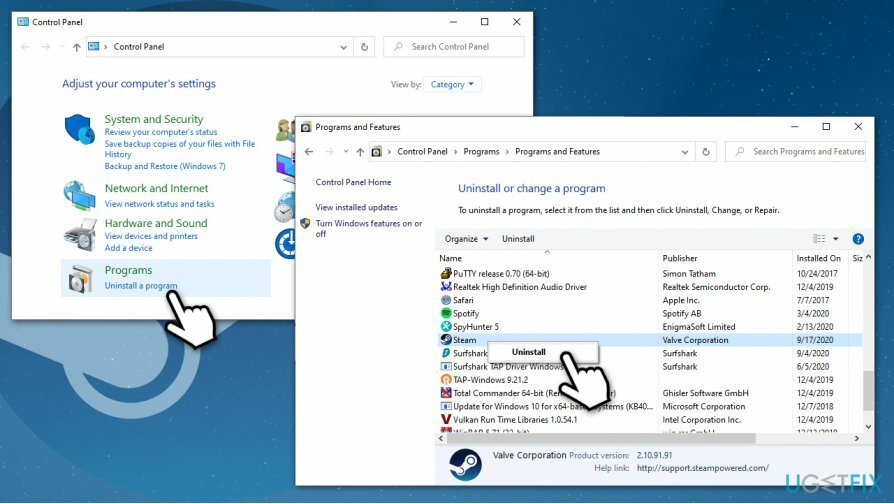
- Ga verder met de instructies op het scherm om het proces te voltooien
- Ga naar de officiële Steam-website en download de nieuwste klant
- Installeer, log opnieuw in en download vervolgens alle games opnieuw.
Herstel uw fouten automatisch
Het ugetfix.com-team doet zijn best om gebruikers te helpen de beste oplossingen te vinden om hun fouten te elimineren. Als u niet wilt worstelen met handmatige reparatietechnieken, gebruik dan de automatische software. Alle aanbevolen producten zijn getest en goedgekeurd door onze professionals. Hulpprogramma's die u kunt gebruiken om uw fout op te lossen, worden hieronder vermeld:
Bieden
doe het nu!
Download FixGeluk
Garantie
doe het nu!
Download FixGeluk
Garantie
Als je je fout niet hebt opgelost met Reimage, neem dan contact op met ons ondersteuningsteam voor hulp. Laat ons alstublieft alle details weten waarvan u denkt dat we die moeten weten over uw probleem.
Dit gepatenteerde reparatieproces maakt gebruik van een database van 25 miljoen componenten die elk beschadigd of ontbrekend bestand op de computer van de gebruiker kunnen vervangen.
Om een beschadigd systeem te repareren, moet u de gelicentieerde versie van Reimage hulpprogramma voor het verwijderen van malware.

Privé internettoegang is een VPN die kan voorkomen dat uw internetprovider, de regering, en derden om uw online te volgen en u volledig anoniem te laten blijven. De software biedt speciale servers voor torrenting en streaming, waardoor optimale prestaties worden gegarandeerd en u niet wordt vertraagd. Je kunt ook geografische beperkingen omzeilen en diensten als Netflix, BBC, Disney+ en andere populaire streamingdiensten zonder beperkingen bekijken, waar je ook bent.
Malware-aanvallen, met name ransomware, vormen verreweg het grootste gevaar voor uw foto's, video's, werk- of schoolbestanden. Omdat cybercriminelen een robuust coderingsalgoritme gebruiken om gegevens te vergrendelen, kan het niet langer worden gebruikt totdat er losgeld in bitcoin is betaald. In plaats van hackers te betalen, moet je eerst proberen alternatieve te gebruiken herstel methoden die u kunnen helpen om ten minste een deel van de verloren gegevens op te halen. Anders kunt u ook uw geld verliezen, samen met de bestanden. Een van de beste tools die ten minste enkele van de gecodeerde bestanden kunnen herstellen - Gegevensherstel Pro.